Varför dina Facebook-bilder ser så illa ut (och vad du kan göra om det)

Facebook är en populär plattform för att dela foton, även om det inte är så bra. De prioriterar snabbbelastning av bilder över högkvalitativa bilder. Du kan inte stoppa det, men du kan minimera kvalitetsförlusten.
I bilden ovan kan du se en närbilds närbild av originalfotoet och den version som finns på Facebook. Skillnaden är märkbar. Och Facebook kommer att göra några förändringar i stort sett alla foton du laddar upp för att komprimera dem så att de laddas snabbare. Det finns inget du kan göra för att helt stoppa det här. Om du vill ha en högkvalitativ fotodelningsplats, kolla något som 500px-men du kan åtminstone minimera kvalitetsminskningen när du laddar upp bilder. Låt oss titta på hur.
Vad gör Facebook på dina foton?
I Facebook: s egna ord, när du laddar upp en bild, "automatiskt ändrar du och formaterar dina bilder" så att de visas korrekt på webbplatsen och i appar. Om någon till exempel lägger in ett enda foto som statusuppdatering visas det här fotot på ditt nyhetsflöde med en upplösning på 476 pixlar bred med högst 714 pixlar. Om du inte laddar upp ditt foto vid den exakta upplösningen behöver Facebook göra en viss skalning. Och om du laddar upp ditt foto i den upplösningen kommer det att se hemskt om någon klickar på den för att se den zooma in.

För att få en uppfattning om vilken typ av sak som händer om du lämnar Facebook till egna enheter , Jag laddade upp fotot ovanför vilket är 2,7 MB och har en upplösning på 5166 med 3444 pixlar. När jag hämtade den igen från tidslinjen hade den en upplösning på 960 x 640 pixlar och var bara 74 KB.
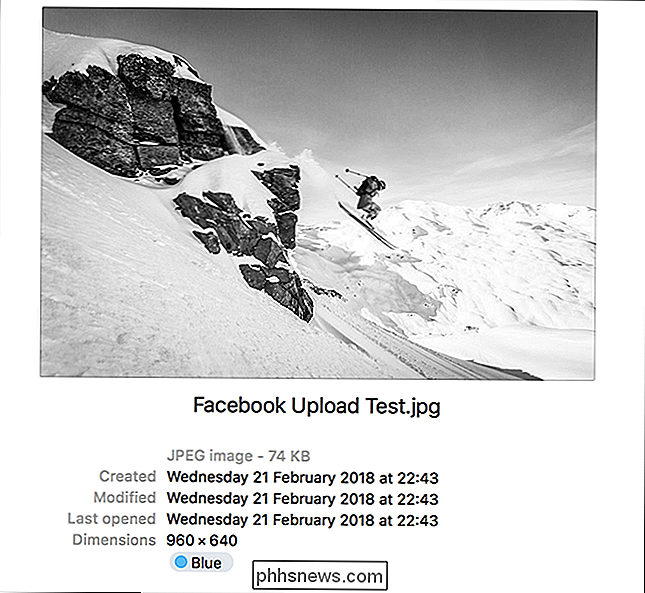
När jag gick in på min fotosamling på Facebook kunde jag ta en 1938 med 1292 pixelversion som var 348KB, men även det som representerar en seriös aggressiv optimering!
Hur gör dina bilder bättre på Facebook
Låt oss göra en sak klar; dina bilder kommer aldrig att se objektivt bra på Facebook. Du kan dock vidta åtgärder för att få dem att se bättre ut.
Först måste du ladda upp dem i rätt storlek. Detta minimerar hur mycket resizing Facebook gör. Plus, när du anpassar dina egna bilder har du möjlighet att göra lite beskärning istället för att ändra storlek. Facebook rekommenderar tre storlekar: 720 pixlar, 960 pixlar och 2048 pixlar breda. För foton kan vi säkert ignorera de två mindre alternativen; de är bara löjligt små. Det ger oss en idealisk storlek: 2048 pixlar bred.
Därefter vill du ladda upp bilder i rätt färgutrymme. Facebook använder sRGB-standardprofilen för de flesta bildskärmar. Den goda nyheten är att du förmodligen inte behöver byta mycket här. sRGB är färgutrymmet som används för 99% av JPEG. Om du tar ett foto med din smartphone eller exporterar en du tar med din DSLR från Photoshop, Lightroom eller någon större redigeringsapp, kommer den att ligga i sRGB-färgutrymmet.
Realistiskt, om du har bilder som inte är i sRGB-färgutrymmet har du förmodligen gjort ett avsiktligt beslut vid något tillfälle att använda något med ett bredare färgområde och vet vad du gör. Du kan kontrollera vilket färgutrymme ett foto använder genom att visa dess metadata. Du kan se här att selfie jag sköt med min iPhone finns i sRGB, så jag behöver inte ändra någonting.
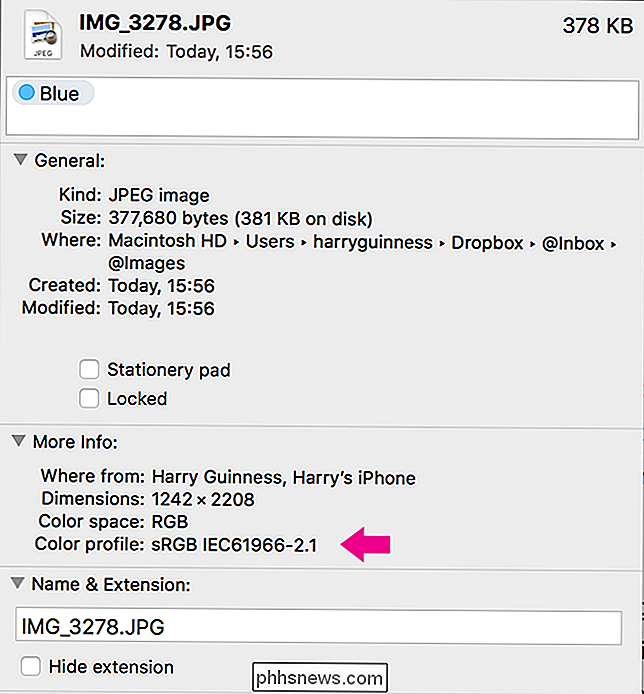
Om du har en bild i ett färgfält utan sRGB kan du antingen låta Facebook ta hand om av konverteringen, eller öppna bilden i din bildredigerare och spara den med standard JPEG-inställningar. Som du kan se nedan konverterar Photoshops standardvärden automatiskt färgprofilen till sRGB.
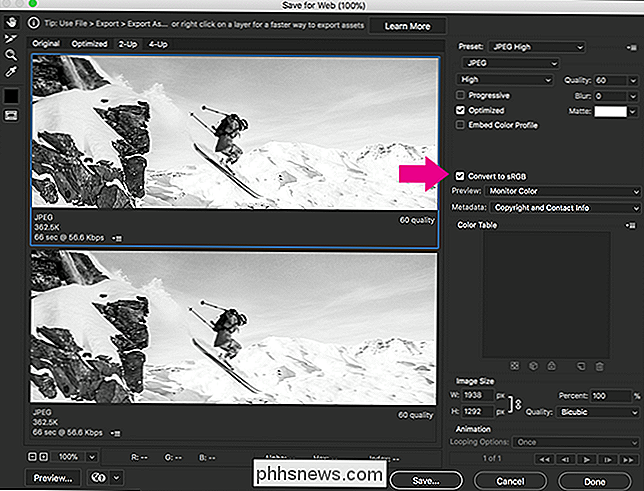
Genom en viss experiment har jag funnit att Facebook komprimerar de högsta kvalitetsversionerna av dina bilder till knappt 500 kB. Tyvärr, även när jag laddade upp bilder som föll under denna gräns, komprimerade Facebook fortfarande bilden. Faktum är att de komprimerade det ännu mer än när jag laddade upp 2,4 MB-versionen. Av denna anledning rekommenderar vi, istället för att komprimera bilder själv, att du laddar upp den högsta kvalitet JPEG du kan.
Slutligen har Facebook två separata kvaliteter av uppladdningar: Normal kvalitet och hög kvalitet. Normal kvalitet används för nästan allt (lägger till en bild som en statusuppdatering eller profilbild, till exempel). Hög kvalitet är endast tillgänglig när du överför bilder till ett fotoalbum.
RELATERAT: Så här stoppar du Facebook från att ladda upp foton och videoklipp med låg kvalitet från din telefon
Om du ser på att ha högsta kvalitet bilder som är möjliga på Facebook, det bästa är att ladda upp dina bilder till ett fotoalbum och sedan dela dem därifrån. När du lägger till bilder i ett album, för att ladda upp dem i hög kvalitet, se till att alternativet "Hög kvalitet" är aktiverat. Du kan också ställa in det som standard på din smartphone.
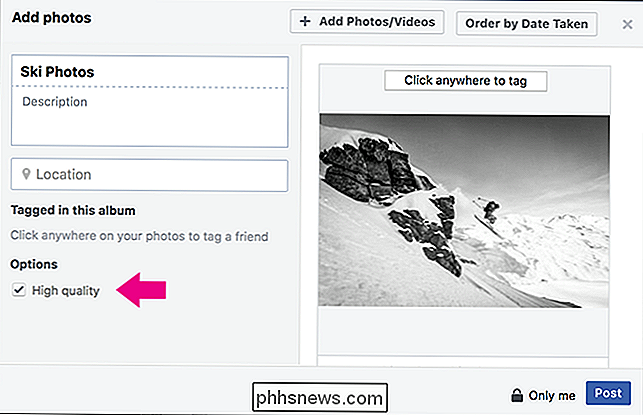
Om du följer alla dessa steg, medan vi inte kan garantera att dina foton kommer att se bra ut, ser de åtminstone bättre ut än om du lämnar Facebook till sina egna enheter .
En anteckning på omslagsbilder
Täck bilder (bilden som visas längst upp i din tidslinje) är lite av ett speciellt fall. Medan alla tips ovan gäller gäller de exakta värdena du ska använda ändras.
För det högsta kvalitetsomslaget, vill du ladda upp en bild som är 851 pixlar bred. Om du inte vill ha den beskuren på din profil måste du också ha en bild på 315 pixlar.
Facebook komprimerar även omslagsbilder till mindre än 100 kB. Om du laddar upp en bild som är mindre än 100 KB, blir den inte komprimerad alls.

Så här uppdaterar du din Chromebook när du använder ett mobilnätverk
Det finns gott om Chromebooks där ute, och många användare väljer att göra en av dem till sin primära (och enda) bärbara dator . Medan en handfull moderna Chromebooks har inbyggda mobilnätverk, gör de alla bra mobilkompisar när de kopplas till smarttelefonen för en permanent anslutning. RELATED: Ska du köpa en Chromebook?

Så här redigerar du din Macs värdfil från systeminställningar
Det är ett häftigt hack: redigering av värdfilen på din dator för att blockera webbplatser, skapa lokala omregistreringar och annars ändra vad händer när du skriver in specifika domäner i adressfältet. RELATED: Så här redigerar du din värdfil på Windows, Mac eller Linux Vi har visat dig hur du redigerar din värdfil med Terminal på din Mac Medan den här metoden inte är svår, är det lite annorlunda om du bara vill tillfälligt blockera Reddit och Facebook, eller experimentera med att omdirigera några domäner till dina egna lokala servrar.



